
Компания Microsoft старалась сделать процесс обновления Windows 10 максимально безболезненным и незаметным, но не учла особенности планшетов с небольшим объёмом накопителя. Скачивание и установка Windows 10 Anniversary Update на устройства минимум с 64 гигабайтами постоянной памяти производится без проблем, а планшеты с 32 и тем более 16 ГБ памяти не так-то просто обновить.
При попытке обновить систему через «Центр обновления Windows» или утилиту «Помощник по обновлению Windows 10» появляется сообщение об ошибке с просьбой освободить 16 гигабайт места. Естественно, на недорогих планшетах этим гигабайтам неоткуда взяться. Существует решение проблемы — можно обновиться с внешнего накопителя (например, с карты памяти или USB-флешки). Поскольку установочные файлы находятся на накопителе, экономится довольно много памяти — около 3-4 гигабайт в зависимости от разрядности ОС, и именно этот объём оказывается критически важным при установке обновления. Итак, что нужно сделать для обновления планшета с небольшим объёмом памяти до Windows 10 Anniversary Update?
1. Удалите все неиспользуемые приложения и сохраните файлы в облако или на любой носитель. Иными словами, очистите как можно больше места на планшете. Важен каждый свободный мегабайт.
2. Создайте загрузочный носитель. Для этого скачайте с сайта Microsoft средство для установки Windows 10, запустите его и следуйте инструкциям.
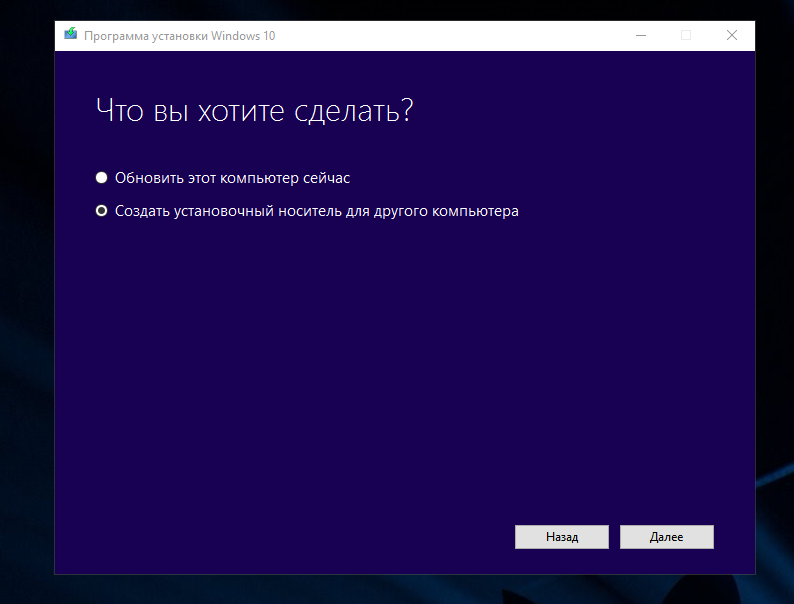
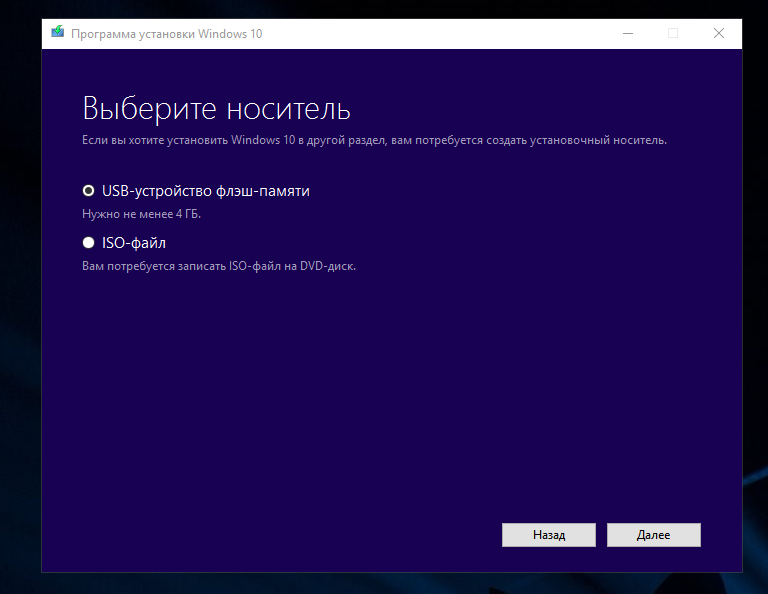
3. Чтобы не было проблем с лицензией, выберите версию Windows 10 той же редакции и разрядности, что установлена на вашем планшете.
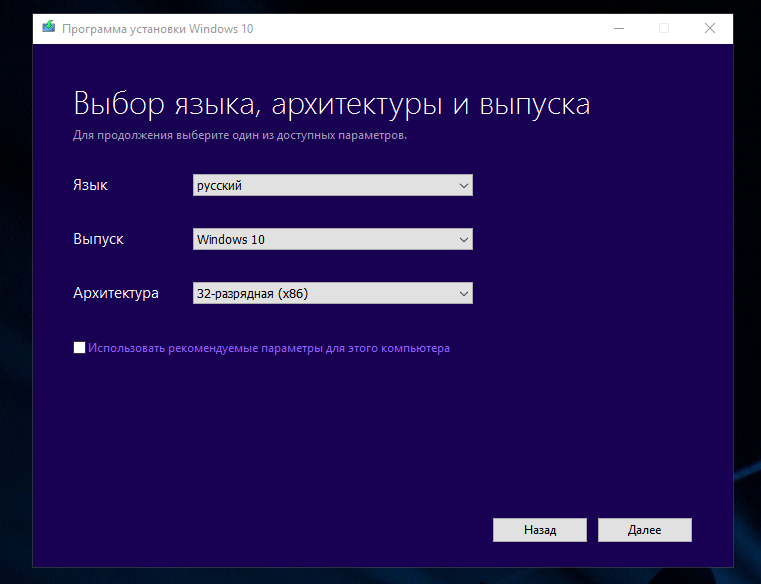
4. Вставьте загрузочную флешку или карту памяти в планшет и запустите файл setup.exe. Вы можете согласиться со скачиванием обновлений или отказаться от него, тогда обновления будут скачаны и установлены позже (это не критично). Если места для установки обновления всё равно не хватает, выполните чистую установку операционной системы. Для этого откажитесь от сохранения пользовательских файлов, приложений и настроек.
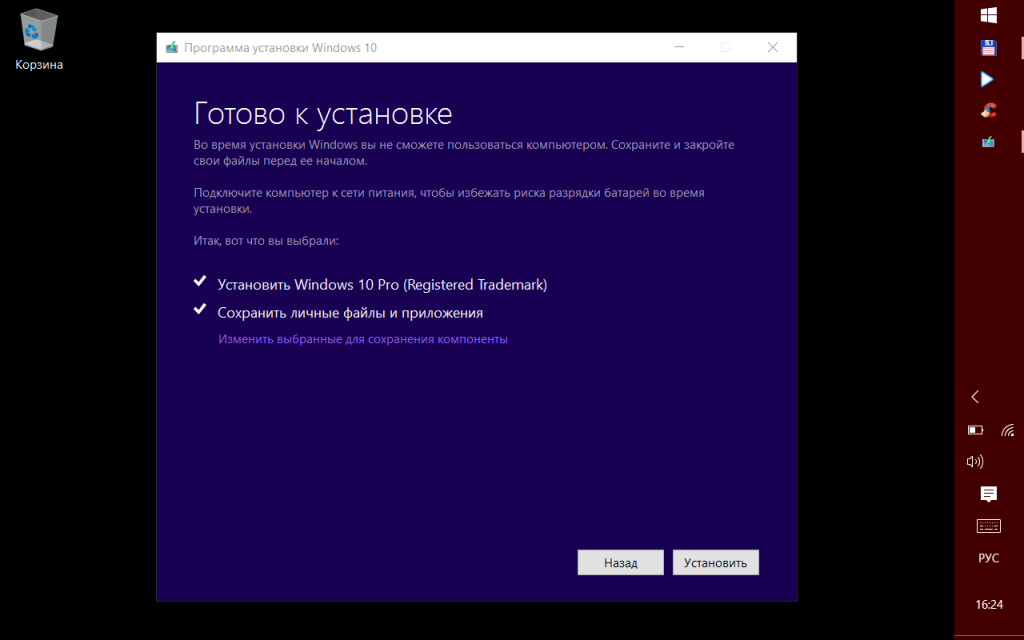
5. Далее всё как обычно: планшет начнёт обновляться, несколько раз перезагрузится и по завершению процедуры запустит автоматическую настройку параметров и приложений. Вводить код активации не потребуется, поскольку апдейт автоматически подхватит его из старой версии операционной системы.
После установки апдейта остаётся куча мусорных файлов, засоряющих память. Они нужны для отката к предыдущей версии Windows 10, но если всё работает хорошо и вы не собираетесь возвращаться к старой сборке, их можно удалить. Для этого нажмите правой кнопкой мыши на стартовое меню, запустите командную строку под администратором и выполните команду cleanmgr. Запустится утилита «Очистка диска», которая позволяет удалить мусорные файлы и копию старой операционной системы.



